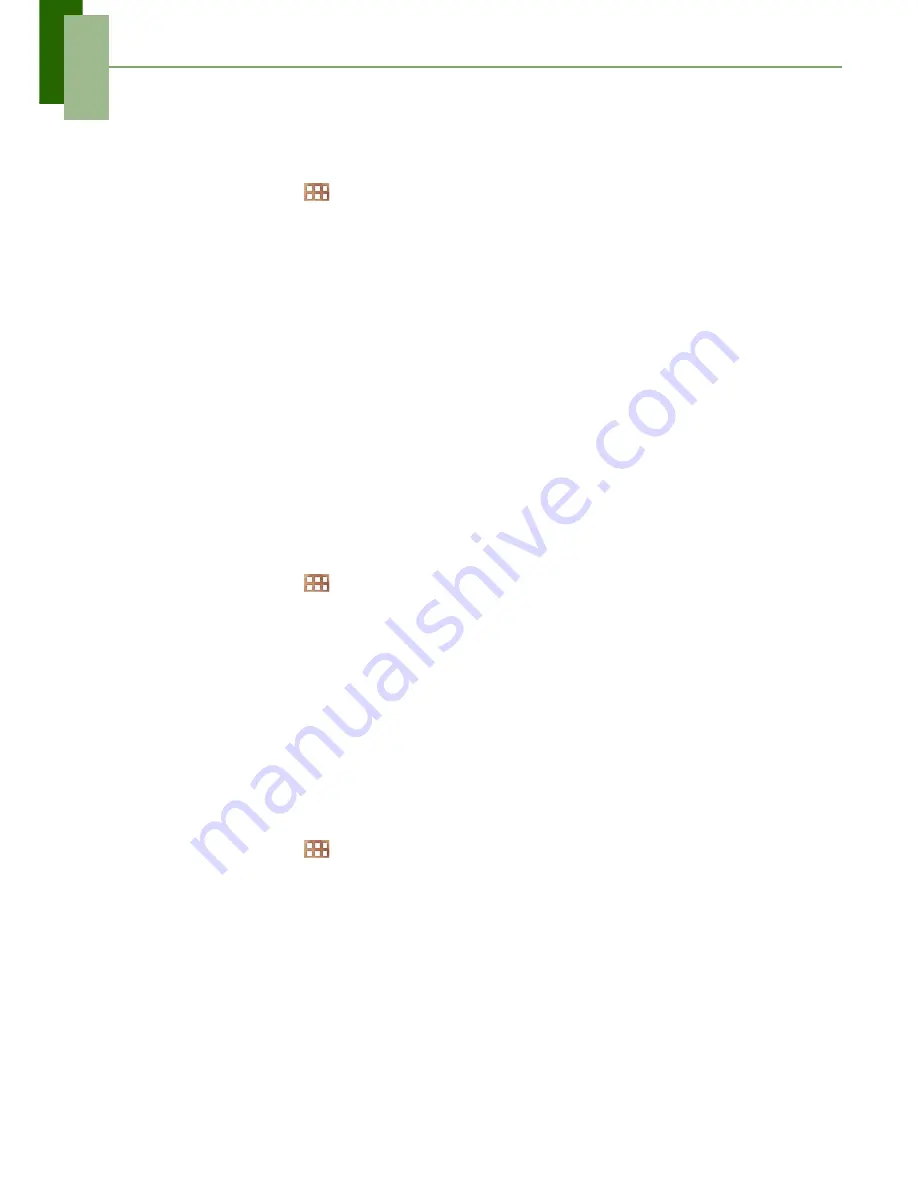
第
9
章:
管理您的设备
49
9.3
使用无线和网络
利用 “无线和网络”,您可以管理
Wi-Fi
、蓝牙、绑定、以及虚拟专用网络
(VPN)
。
1.
在主画面上,点击
>
设置。
2.
在无线和网络中,执行下列任意操作 (如有必要):
•
如要启用
/
禁用或配置
Wi-Fi
设置,请点击
Wi-Fi
。
•
如要启用
/
禁用或配置蓝牙设置,请点击蓝牙。
•
如要启用
/
禁用飞行模式,请点击更多
>
飞行模式。
•
如要设置和管理虚拟专用网络
(VPN)
,请点击更多
>
VPN
。
•
如要通过
USB
或蓝牙共享您设备的移动数据连接,请点击更多
>
绑定。
9.4
保护您的设备
您可以通过要求输入
PIN
码或密码来保护您的设备,防止未经授权的用户使用。
屏幕锁定保护设置
您可以通过创建屏幕解锁图案 (在默认情况下禁用)来提高此设备的安全性。若启
用,则您必须在屏幕上绘制正确的解锁图案,才能解锁和重新使用此设备。
1.
在主画面上,点击
>
设置。
2.
在个性化中,点击安全。
3.
点击屏幕锁定。
4.
点击图案以绘制屏幕解锁图案。
5.
按照屏幕上的说明绘制您个人的解锁图案,然后点击继续。
6.
再次绘制您的解锁图案,然后点击确认。
9.5
重置设备
您可以将此设备恢复至出厂默认设置。
1.
在主画面上,点击
>
设置。
2.
在个性化中,点击备份和重置。
3.
点击恢复出厂数据。
4.
点击重置平板电脑以执行重置。

































